修改此控制項目會使頁面自動更新

在 Mac 上的「預覽程式」中選取並複製 PDF 內的文字
你可以從「預覽程式」中開啟的 PDF 選取並複製文字,然後貼到另一個文件中,如電郵或文字文件。
在 Mac 上的「預覽程式」App
 中,開啟你要更改的 PDF。
中,開啟你要更改的 PDF。如果「標示」工具列未顯示,請按一下「顯示標示工具列」按鈕
 ,然後執行下列任何一項操作:
,然後執行下列任何一項操作:複製文字:按一下「文字選取範圍」按鈕
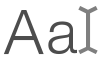 ,拖移過一段文字,然後選擇「編輯」>「複製」。
,拖移過一段文字,然後選擇「編輯」>「複製」。垂直複製部份的文字:按一下「文字選取範圍」按鈕
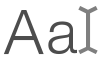 ,在選取文字時按住 Option 鍵,然後選擇「編輯」>「複製」。(這在複製表格的直欄時很有用。)
,在選取文字時按住 Option 鍵,然後選擇「編輯」>「複製」。(這在複製表格的直欄時很有用。)將部份的頁面內容複製成圖形影像:按一下「矩形選取」按鈕
 ,拖移過一部份的頁面,然後選擇「編輯」>「複製」。
,拖移過一部份的頁面,然後選擇「編輯」>「複製」。